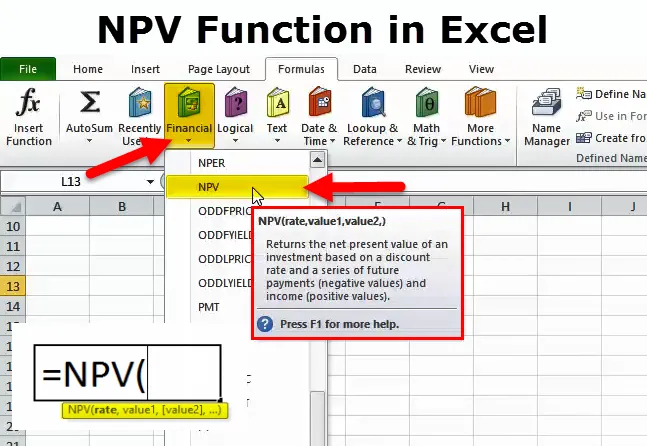
Функция NPV (Содержание)
- Функция NPV в Excel
- NPV Формула в Excel
- Как использовать NPV в Excel?
Функция NPV в Excel
Функция Microsoft Excel NPV рассчитывает чистую приведенную стоимость инвестиций.
Функция NPV является встроенной функцией, которая классифицируется как финансовая функция. NPV (Чистая приведенная стоимость) дает фактическую или текущую стоимость будущего потока средств. Приведенная стоимость будущего денежного потока показывает его текущую стоимость. Чтобы рассчитать текущую стоимость, необходимо использовать учетную ставку. NPV включает в себя не только положительные денежные потоки или притоки, но также все расходы, включая первоначальные инвестиции.
Если NPV является положительным, это показывает, что фактическая стоимость всех доходов больше, чем фактическая стоимость всех расходов, и инвестиции разумны, потому что они добавляют гораздо большую ценность, чем лучшие альтернативы.
Денежные потоки дисконтируются с использованием ставки дисконтирования, которая соответствует наилучшим альтернативным инвестициям.
NPV Формула в Excel
Формула для функции NPV выглядит следующим образом:
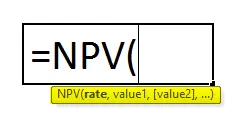
Ставка (требуется) - это ставка дисконтирования, подходящая для инвестиций, которая используется для дисконтирования прогнозируемых чистых денежных потоков до времени 0.
Значения (обязательно). Относится к потоку денежных потоков, генерируемых проектом. Поток денежных потоков должен быть совместимым и равноудаленным, то есть время должно быть равным между двумя денежными потоками.
Математика за NPV Формула
Ниже приведена математическая формула для расчета отдельного денежного потока по приведенной стоимости.
NPV = F / ((1 + i) n)
Где,
PV - приведенная стоимость
F - Будущий платеж (денежный поток)
я - учетная ставка (или процентная ставка)
n - количество периодов в будущем движения денежных средств
Использование формулы NPV в Excel
Большинство финансовых аналитиков не рассчитывают чистую приведенную стоимость с помощью калькулятора, вместо этого они используют функцию NPV.
= NPV (процентная ставка дисконтирования, серия денежных потоков)
Шаг 1 - Введите ставку дисконта в ячейке.
Шаг 2 - Введите денежные потоки в серии (в последовательных ячейках).
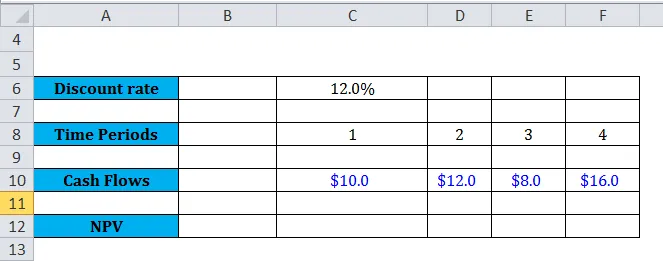
Шаг 3 - Введите «= NPV (« выберите ставку дисконта », « выберите ячейки денежного потока »)».
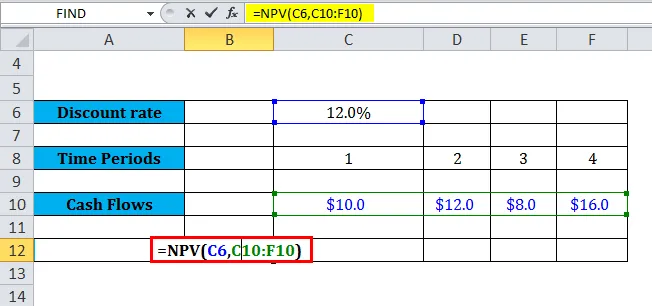
Функция NPV возвращает результат в размере $ 34, 4.
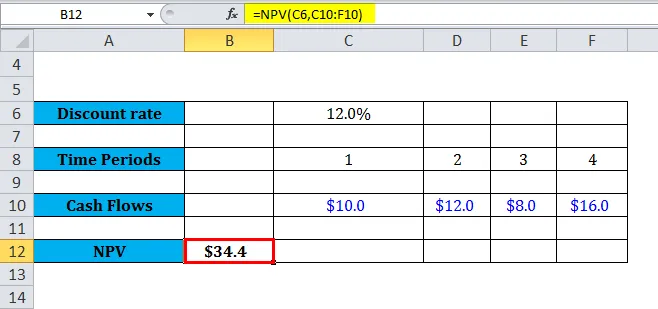
Проблемы с NPV
Прежде всего, в чем проблема с NPV в Excel? Почему так много людей сталкиваются с проблемами при его использовании? Что ж, вопреки распространенному мнению, функция NPV фактически не вычисляет чистую приведенную стоимость. Вместо этого он вычисляет текущую стоимость ряда денежных потоков, но не вычисляет фактический отток денежных средств в нулевой период времени. Этот фактический отток денежных средств фактически необходимо вычесть вручную при использовании функции NPV.
Прежде чем перейти к примеру, давайте разберемся с концепцией и поймем, что на самом деле означает NPV в финансах. NPV - это непосредственно разница между стоимостью и стоимостью. Это означает, что для нахождения NPV мы просто берем текущую стоимость ряда будущих денежных потоков с определенной ставкой дисконта, а затем просто вычитаем, какова наша первоначальная стоимость для получения этого потока денежных потоков.
Как использовать функцию NPV в Excel?
Эта функция NPV очень проста в использовании. Давайте теперь посмотрим, как использовать функцию NPV с помощью нескольких примеров.
Вы можете скачать этот шаблон Excel функции NPV здесь - Шаблон Excel функции NPVДавайте возьмем несколько примеров. Предположим, у нас есть следующие серии денежных потоков, как показано в следующих примерах:
Пример № 1
Предположим, мы работаем над указанным ниже набором данных о притоке и оттоке денежных средств:
В приведенной ниже электронной таблице дается простая иллюстрация того, как функция NPV работает в Excel.
Аргументы скорости, применяемые к функции, сохраняются в ячейке C11, а аргументы значения хранятся в ячейках C5-C9 электронной таблицы.
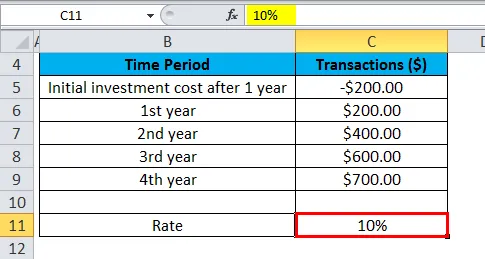
NPV вводится в ячейку C12.
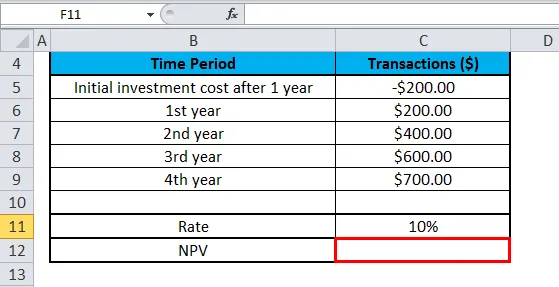
Формула NPV применяется в ячейке C12.
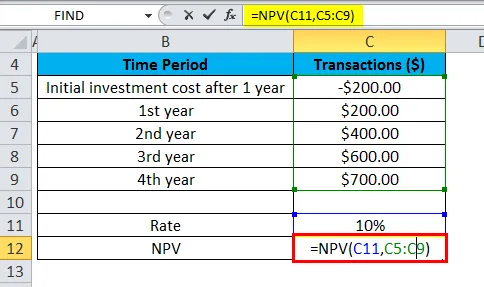
Когда мы применяем функцию NPV к набору данных в электронной таблице, она дает результат в размере $ 1128, 45.
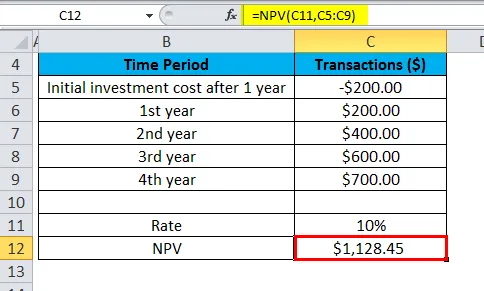
Обратите внимание, что в этом примере инвестиции, первоначально сделанные в размере 200 долл. США (показанные в ячейке C5), имели место в конце первого периода. По этой причине это значение считается первым аргументом (т. Е. Value1) функции NPV.
Приведенный выше расчет NPV в размере 1128, 45 долларов США учитывает первоначальные денежные затраты в размере 200 долларов США в серии потоков денежных средств. Формула, используемая в ячейке C12 для расчета NPV:
= ЧПС (С11, С5: С9)
Пример № 2
В приведенной ниже электронной таблице показана еще одна иллюстрация того, где первый платеж был произведен первоначально во время запуска первого экземпляра, и почему этот платеж должен учитываться в функции NPV.
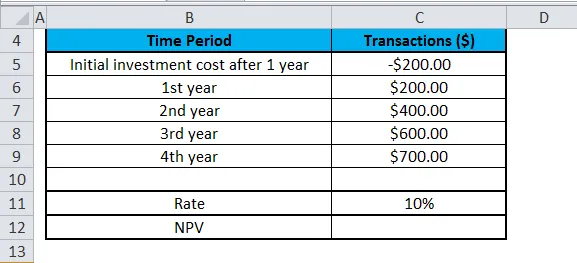
Ставка снова равна 10% и находится в ячейке C11, а аргументы значения, такие как денежный поток транзакций, находятся между ячейками в диапазоне C5-C9 электронной таблицы. Функция NPV вводится в ячейку C12.
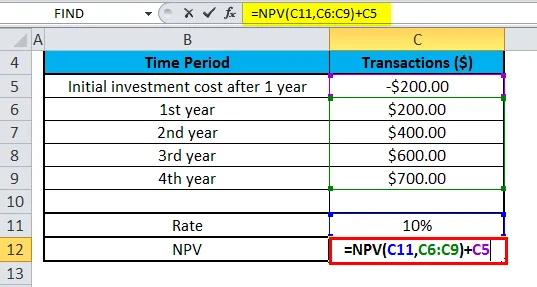
На этот раз, когда мы применяем функцию NPV к набору данных в электронной таблице, он дает результат в размере $ 1241, 29.
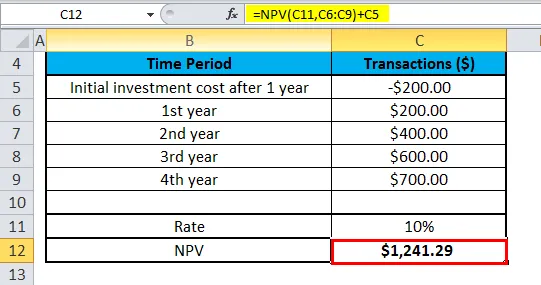
Мы замечаем, что инвестиции, изначально сделанные в размере 200 долларов США (показанные в ячейке C5), были сделаны во время инвестиций в начале первого экземпляра, это значение исключается в аргументах функции NPV. Вместо этого первый денежный поток добавляется отдельно к результату NPV.
Приведенный выше расчет NPV в размере 1241, 29 долл. США правильно исключает первоначальные вложенные денежные затраты в размере 200 долл. США в серии потоков денежных средств, а затем исключает их из результата формулы NPV. Ниже приведена формула, используемая в ячейке C12 для правильного расчета приведенной выше NPV:
= ЧПС (С11, С6: С9) + С5
Как описано в приведенном выше примере, формула NPV (чистая приведенная стоимость) в Excel основана на денежных потоках в будущем. Если первый денежный поток имеет место на начальной стадии первого экземпляра, значение первого денежного потока должно быть исключено из аргументов значений и должно быть добавлено к результату NPV отдельно.
Что нужно знать о функции NPV?
- Инвестиция NPV начинается на один период раньше даты денежного потока value1 и заканчивается последним денежным потоком в списке. Расчет NPV на основе Excel производится на основе будущих денежных потоков. Если первый денежный поток осуществляется в начале первого периода, первое значение должно быть непосредственно добавлено к результату NPV, исключено в аргументах значений. Проверьте примеры ниже для получения дополнительной информации.
Давайте возьмем n в качестве количества денежных потоков в списке значений, формула для NPV (чистая приведенная стоимость) в Excel будет рассчитываться с использованием:
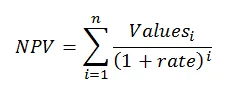
- Если аргументы предоставлены в диапазоне, и все нечисловые значения в диапазоне игнорируются.
- Если аргументы предоставляются по отдельности, числа, логические значения, пустые ячейки и текстовое представление чисел вычисляются как числовые значения, в то время как другие значения ячейки в текстовом виде и в форме ошибки игнорируются функцией.
- Основное различие между функциями PV и функцией NPV заключается в том, что функция PV позволяет потоку денежных средств начинаться либо в начале, либо в конце периода.
- Нам нужно вводить транзакции, платежи и значения дохода в правильной последовательности, так как функции NPV используют порядок 2-го аргумента, то есть значение1, значение2, значение3…, чтобы проверить порядок потоков денежных средств.
- Функция NVP (Net Present Value) в последних версиях Excel может принимать до 254 аргументов значений, но в Excel 2003 для функции может быть предоставлено только до 29 значений.
Рекомендуемые статьи
Это было руководство к функции NPV. Здесь мы обсуждаем формулу NPV и как использовать NPV вместе с практическими примерами и загружаемыми шаблонами Excel.
- Как использовать функцию TEXT в Excel?
- Функция PMT в Excel
- Функция Excel COLUMN
- ИЛИ функция в Excel - Microsoft Excel